Publisherのレイアウトガイドとは何ですか?その使用方法は?
あなたの出版物を整然とした一貫した見た目にしたいですか? Microsoft Publisherの機能を使用できます レイアウトガイドと呼ばれます テキスト、画像、その他のオブジェクトを列と行に整理します。レイアウトガイドの目的は、パブリケーション上のオブジェクトを整列するようにガイドすることです。
Publisherのレイアウトガイドとは
レイアウトガイドは、パブリケーション内のオブジェクトを整列させるのに役立つ機能です。レイアウトガイド機能は、組み込みのルーラーガイド、水平ルーラーガイドの追加、垂直ルーラーガイドの追加、ルーラーガイド、グリッドおよびベースラインガイドで構成されています。
Publisherでレイアウトガイドを使用する方法
Microsoft Publisherを開きます 。

ページデザインについて レイアウトのタブ グループで、ガイドをクリックします ボタン。
ドロップダウンリストで、リスト内の組み込みスタイルのいずれかをクリックします。
水平定規ガイドを追加できます または、垂直定規ガイドを追加します 。
ルーラーガイドをクリックした場合 。

ルーラーガイド ダイアログボックスが表示されます。
ダイアログボックス内で、水平を切り替えることができます および垂直 。
ルーラーガイドの位置 ボックスに、位置を入力します。
0から8.5までの数字しか受け付けないため、ボックスに数字を入力してください。
設定をクリックします ダイアログボックスのボタンをクリックして、ルーラーガイドの位置を設定します。 。
ボックスをクリアする場合は、[クリア]をクリックします またはすべてクリア 。
ルーラーガイドの位置を入力したら、[ OK]をクリックします 。
カスタムレイアウトガイドライン パブリケーションに表示されます。
グリッドガイドとベースラインガイドを選択した場合 オプション、レイアウトガイド ダイアログボックスが表示されます。
ダイアログボックス内には、レイアウトガイドをカスタマイズするために使用できる3つのタブがあります。これらのタブはマージンガイドです 、グリッドガイド 、およびベースラインガイド 。

ダイアログボックスがグリッドガイドに表示されます ページ。
グリッドガイド ページでは、列ガイドを入力できます および行ガイド 。
コラムガイドによると および行ガイド 、選択したものがプレビューに表示されます 右側のセクション。
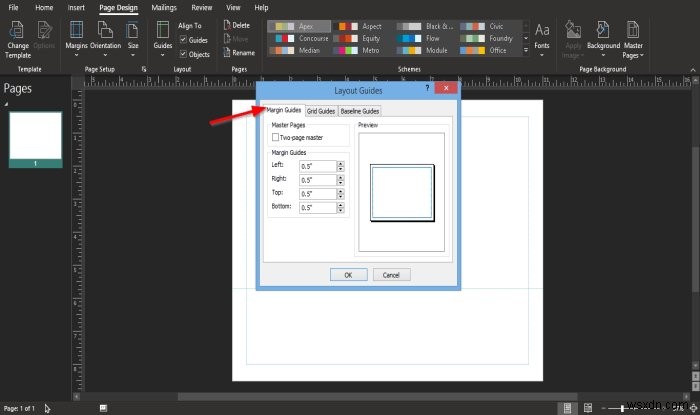
マージンガイドについて ページでは、2ページマスターのチェックボックスをオンにすることができます セクションページマスター 。
マージンガイドを選択または入力できます 右の場合 、左 、トップ 、および下部 。
右側にプレビューセクションがあり、カスタマイズ後の変更を確認できます。

ベースラインガイドをクリックすることを選択した場合 ページには、水平ベースラインをカスタマイズするオプションがあります。 、間隔やオフセットなど 。
右側のプレビュー セクションでは、選択した内容のプレビューが表示されます。
次に、[ OK]をクリックします 選択した後。
このチュートリアルが、Publisherでのレイアウトガイドの使用方法を理解するのに役立つことを願っています。
次を読む :Wordファイルから出版社の出版物にテキストを挿入する方法。
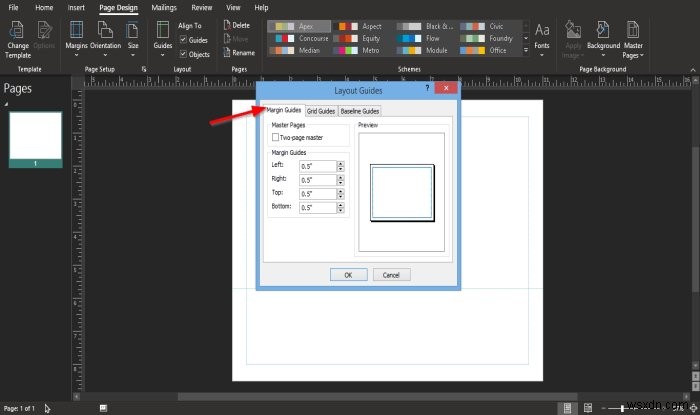
-
Google アシスタント ルーチンとその設定方法
Google アシスタントのルーチンは、ユーザーが特定のフレーズを言うたびに Google アシスタントが自動的に実行する一連のアクションです。 6 つの既製の Google アシスタント ルーチンのいずれかを使用することで、この機能を簡単に使い始めることができます。ただし、クリエイティブになりたい場合は、Google アシスタントが実行できる一連のアクションを実行するカスタム Google アシスタント ルーチンを設定できます。 この記事では、既製の 6 つのルーティンを紹介し、独自のカスタム Google アシスタント ルーティンを設定して 1 日を自動化する方法を紹介します。 Goo
-
Windows Sysinternals:その概要と使用方法
Windows コンピューターを完全に制御したいと思ったことはありませんか?ほぼすべての Windows プロセスまたはアプリケーションの内部を確認できるだけでなく、アプリケーションがアクセスしているファイルやレジストリ エントリをリアルタイムで表示できるというのは素晴らしいことです。 最も評判が良く強力な Windows システムおよび管理ツールキットの 1 つは Sysinternals です。ほとんどのユーティリティは単純な EXE ファイルであり、USB フラッシュ ドライブに配置することで、システム管理用の Windows ポータブル アプリのコレクションに追加できます。 Wind
